Supervisar las cámaras y ejecutar ambientes en la pestaña Apple Home del Apple TV 4K
La pestaña Apple Home ![]() aparece si has configurado cámaras de seguridad compatibles con Apple Home o Matter, o has creado un ambiente en la app Casa en un iPhone, iPad o Mac (con macOS Catalina o versiones posteriores) en el que hayas iniciado sesión en la misma cuenta de Apple.
aparece si has configurado cámaras de seguridad compatibles con Apple Home o Matter, o has creado un ambiente en la app Casa en un iPhone, iPad o Mac (con macOS Catalina o versiones posteriores) en el que hayas iniciado sesión en la misma cuenta de Apple.
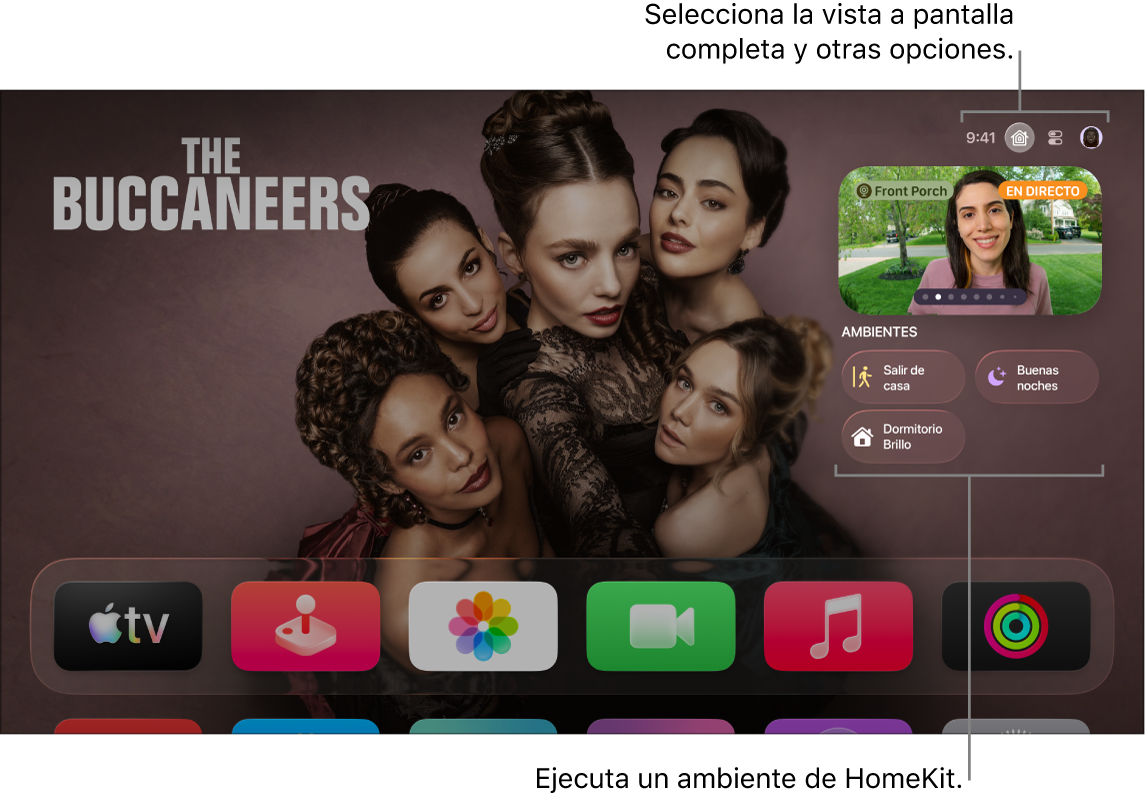
Supervisar y controlar cámaras de Apple Home
Puedes ver varias cámaras a la vez, controlar un accesorio conectado a la habitación que estés viendo, o supervisar el vídeo en directo mientras ves otra cosa en el modo de imagen dentro de imagen.
Mantén pulsado
 en el mando del Apple TV 4K para abrir el centro de control y ve a
en el mando del Apple TV 4K para abrir el centro de control y ve a  .
.Desliza hacia abajo para resaltar las cámaras y, a continuación, realiza una de las siguientes acciones.
Selecciona “Todas las cámaras” para mostrar todas las cámaras en una visualización de cuadrícula a pantalla completa, y selecciona una.
Desplázate a la izquierda o derecha hasta una cámara y selecciónala.
Siri: Mantén pulsado
 en el mando y di “Muéstrame” y el nombre de la cámara en la app Casa. Por ejemplo, di “Enséñame la cámara de la entrada”.
en el mando y di “Muéstrame” y el nombre de la cámara en la app Casa. Por ejemplo, di “Enséñame la cámara de la entrada”.Realiza una de las siguientes acciones.
Controlar un accesorio conectado a la habitación que estés viendo en ese momento: Selecciona
 y, a continuación, selecciona un accesorio para activarlo o desactivarlo.
y, a continuación, selecciona un accesorio para activarlo o desactivarlo.Ver vídeo en directo de varias cámaras a la vez: Selecciona
 . Selecciona una cámara para obtener una visualización a pantalla completa.
. Selecciona una cámara para obtener una visualización a pantalla completa.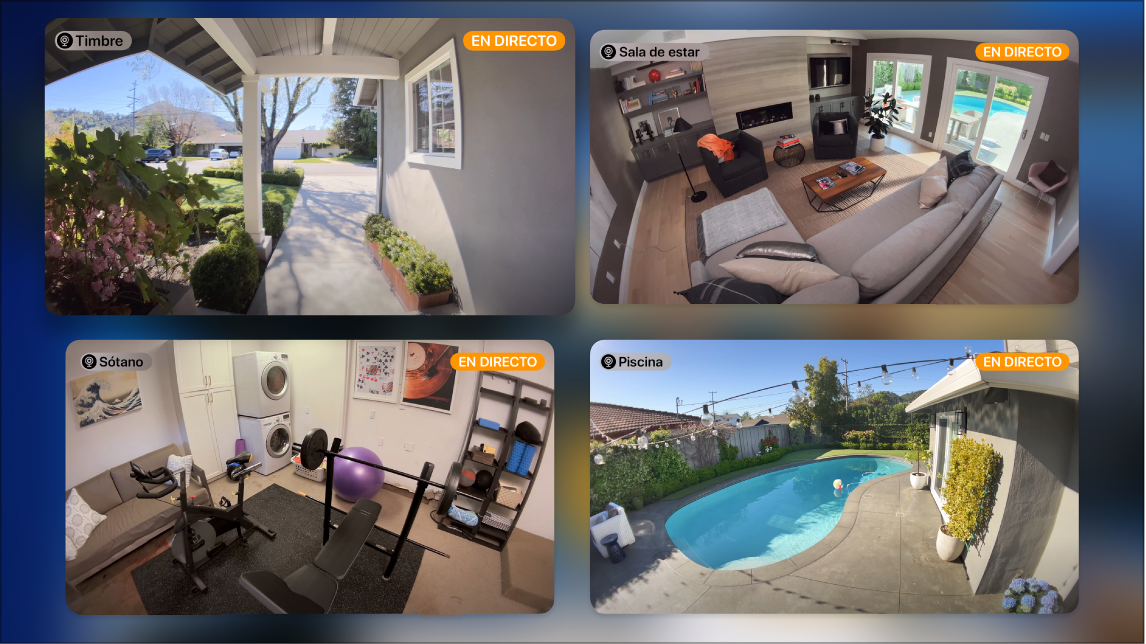
Ver vídeo en directo de una cámara en el modo de imagen dentro de imagen: Selecciona
 . Consulta Activar visualización de imagen dentro de imagen.
. Consulta Activar visualización de imagen dentro de imagen.
Consejo: Puedes ver vídeo de cámaras de seguridad compatibles y recibir una notificación cuando una cámara de timbre compatible detecte a alguien en la puerta. Recibirás una notificación personal si Apple Home reconoce a la persona en tu fototeca.
Para obtener más información sobre cómo configurar cámaras en la app Casa, consulta el Manual de uso del iPhone.
Ejecutar un ambiente de Apple Home desde el Apple TV 4K
Los ambientes te permiten controlar múltiples accesorios de tu casa. Por ejemplo, puedes crear el ambiente “Ver la televisión”, que atenúa las luces y ajusta la temperatura.
Mantén pulsado
 en el mando del Apple TV 4K para abrir el centro de control y ve a
en el mando del Apple TV 4K para abrir el centro de control y ve a  .
.Desliza hacia abajo y selecciona el ambiente para productos de seguridad compatibles con HomeKit, como cerraduras, luces, puertas o ventanas motorizadas, sistemas de seguridad y puertas de garaje.
Para obtener más información sobre cómo crear cámaras en la app Casa, consulta el Manual de uso del iPhone.